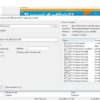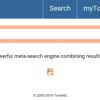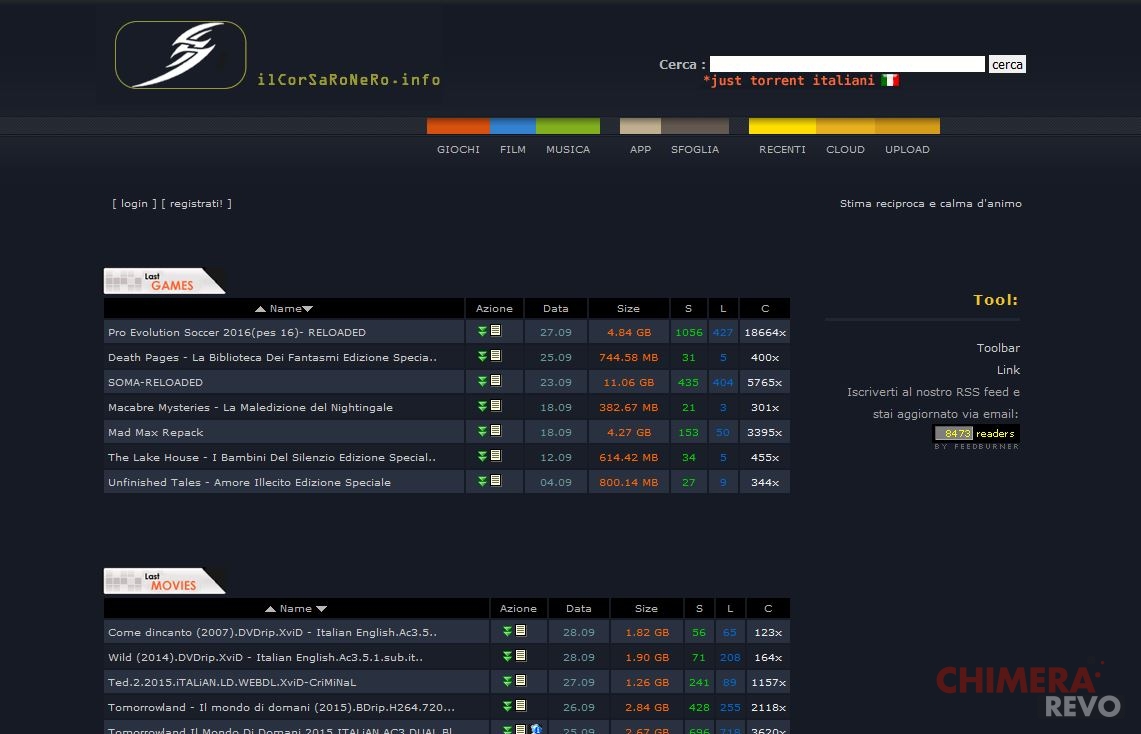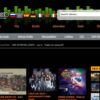uTorrent è un programma molto potente che permette di scaricare tantissimi tipi di file semplicemente caricando il file torrent oppure tramite magnet link (cliccando sull’apposito collegamento si aprirà automaticamente il software). Nella guida odierna vedremo insieme come aprire porte uTorrent in modo semplice e veloce per riuscire ad effettuare download alla massima velocità configurando correttamente il router di casa. Non perdiamo altro tempo e passiamo subito al sodo.
Indice dei contenuti
- Come scoprire la porta utilizzata da uTorrent
- Come accedere al pannello di amministrazione del router
- Come aprire porte uTorrent
- Come testare le porte di uTorrent
Come scoprire la porta utilizzata da uTorrent
Il primo step da effettuare prima di vedere come aprire porte uTorrent è quello di individuare la porta che il programma sfrutta per accettare le connessioni in entrata. È possibile fare ciò utilizzando semplicemente il software stesso.
Windows
Se usate un PC Windows allora seguite gli step elencati qui sotto:
- Aprite uTorrent, cliccate sul menu Opzioni che trovate in alto a sinistra e scegliete Impostazioni. In alternativa, potete accedere rapidamente alla schermata attraverso la combinazione di tasti CTRL + P.
- Fatto ciò, cliccate su Connessione e individuate la porta utilizzata da uTorrent per connettersi ad Internet all’interno del campo Porta usata per la connessione in entrata.
Mac
Nel caso in cui foste in possesso di un Mac, invece, fate riferimento ai seguenti step:
- Aprite sempre uTorrent e pigiate su Preferenze presente in alto.
- Nel passaggio successivo, cliccate sulla scheda Network e segnatevi il numero presente nel campo situato a fianco a Porta TCP ingresso.
Come accedere al pannello di amministrazione del router
Prima di vedere come aprire le porte uTorrent, è necessario entrare nel pannello di controllo del vostro router.
Per fare ciò, seguite alla lettera le seguenti indicazioni:
- Aprite il browser predefinito (es. Chrome, Firefox o Safari) e digitate nella barra degli indirizzi 192.168.1.1 o 192.168.0.1.
- Fatto ciò, comparirà una schermata che vi chiede di inserire nome utente e password per poter accedere al pannello di configurazione del dispositivo di rete. Solitamente è possibile utilizzare admin e admin o admin e password. Vi consigliamo comunque di dare un’occhiata all’etichetta presente sul retro del router oppure al manuale delle istruzioni.
Nel caso in cui gli indirizzi indicati poco fa non funzionassero, allora potete scoprire quello esatto del vostro router seguendo alcuni passaggi molto semplici.
Windows
Se avete un PC Windows, fate click destro sull’icona Wi-Fi presente nella barra delle notifiche (accanto all’orologio) e scegliete Impostazioni Apri connessione e Internet dal piccolo menu che compare. Dalla finestra che si apre, pigiate su Modifica proprietà di connessione e individuate l’indirizzo IP in corrispondenza di Server DNS IPv4.
Mac
Se utilizzate un Mac, invece, dirigetevi in Preferenze di sistema e cliccate su Network. Fatto ciò, pigiate sul nome della connessione che state usando dalla barra laterale di sinistra e scegliete Avanzate. Da qui, premete sulla scheda TCP/IP e fate riferimento al campo Router per individuare il suo indirizzo.
Come aprire porte uTorrent
Dopo aver seguito alla lettera i passaggi visti poco fa, a questo punto possiamo passare all’argomento principale della nostra guida odierna: come aprire porte modem uTorrent. È necessario configurare il router per aprire la porta utilizzata dal software per consentirgli di raggiungere le massime performance.
Dato che ogni modello di router propone un pannello di amministrazione differente, cercheremo di essere quanto più precisi possibile in modo da compiere l’operazione in maniera facile e rapida. L’opzione da individuare si chiama port mapping (o inoltro porte). Dopodiché è necessario creare una nuova regola e settare la porta utilizzata da uTorrent come porta interna e porta esterna.
Se, ad esempio, disponete di un modem TIM, potete trovare questa impostazione nella sezione Servizi WAN. Per proseguire, leggete attentamente i passaggi elencati qui sotto:
- Dalla finestra che si apre, premete su Aggiungere un nuovo port mapping IPv4 che trovate sotto a Tabella di port forwarding IPv4.
- Dopo aver creato la regola, inserite il nome della regola che state creando nel campo Nome, il protocollo da utilizzare (in questo caso TCP) in Protocollo, il numero della porta utilizzata da uTorrent in Porta WAN e Porta LAN e l’indirizzo IP locale del computer in uso in Indirizzo IP remoto.
- Una volta compilati correttamente tutti i campi, assicuratevi che lo switch presente all’inizio della regola sia su ON.
Come testare le porte di uTorrent
Dopo aver visto come aprire porte router per uTorrent, per assicurarvi che l’operazione è andata a buon fine, potete sfruttare un tool integrato nel programma.
Windows
Su PC Windows fate in questo modo:
- Avviate il software, cliccate sul menu Opzioni presente in alto e scegliete Configurazione guidata. Potete accedere alla stessa sezione in maniera più rapida con la combinazione di tasti CTRL + G.
- Dalla schermata che compare, assicuratevi che le opzioni Banda e Rete siano spuntate e che sia settata la nazione più vicina all’Italia nell’apposito menu.
- Concludete la procedura pigiando su Inizia i test.
Mac
Su macOS, invece, seguite alla lettera i passaggi riportati qui sotto:
- Aprite uTorrent, pigiate su Impostazioni e cliccate sulla scheda Rete.
- Accanto alla Porta TCP ingresso se è presente un semaforo verde allora significa che l’operazione è avvenuta con successo.
Altri articoli utili
In conclusione, vi suggeriamo di leggere altre guide interessanti pubblicate su ChimeraRevo che trovate linkate qui sotto: